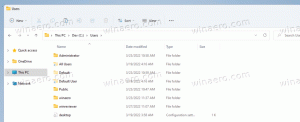설정에서 Windows 10의 고정 IP 주소 설정
Windows 10에서는 네트워크 진단을 위해 IP 주소를 고정 값으로 설정하는 여러 가지 방법이 있습니다. 또는 DHCP 서버 없이 이더넷 크로스오버를 통해 다른 장치와 네트워크를 구성해야 하는 경우 케이블. Windows 10 버전 1903부터 설정 앱에서 바로 네트워크 연결을 위한 고정 IP 주소를 설정할 수 있습니다.
광고
인터넷 프로토콜 주소는 장치에 설치된 각 네트워크 어댑터에 대한 일련의 숫자(IPv6의 경우 문자)입니다. 이를 통해 네트워크 장치가 서로를 찾고 통신할 수 있습니다. 네트워크의 모든 장치에 고유한 IP 주소가 없으면 네트워크를 구축할 수 없습니다.
Windows 10은 두 가지 유형의 IP 주소를 지원합니다.
동적 IP 주소 DHCP 서버에 의해 할당됩니다. 일반적으로 라우터이지만 전용 Linux PC 또는 Windows Server를 실행하는 컴퓨터일 수 있습니다.
고정 IP 주소 일반적으로 사용자가 수동으로 지정합니다. 이러한 구성은 전통적으로 DHCP 서버를 사용할 수 없고 종종 필요하지 않은 소규모 네트워크에서 사용됩니다.
Windows 10에서 고정 IP 주소를 설정하는 방법에는 여러 가지가 있습니다. 클래식 제어판(어댑터 속성), 명령 프롬프트의 Netsh 또는 PowerShell을 사용할 수 있습니다. 이러한 방법은 이전 기사에서 자세히 검토. 빌드 18334부터 Windows 10은 설정 앱에서 고정 IP 주소를 설정할 수 있습니다. 어떻게 할 수 있는지 봅시다.
설정에서 Windows 10의 고정 IP 주소를 설정하려면,
- 열기 설정 앱.
- 클릭 네트워크 및 인터넷.
- 왼쪽에서 이더넷 유선 연결을 사용하는 경우. 클릭 와이파이 무선 연결을 사용하는 경우.
- 오른쪽에서 현재 연결과 연결된 네트워크 이름을 클릭합니다.
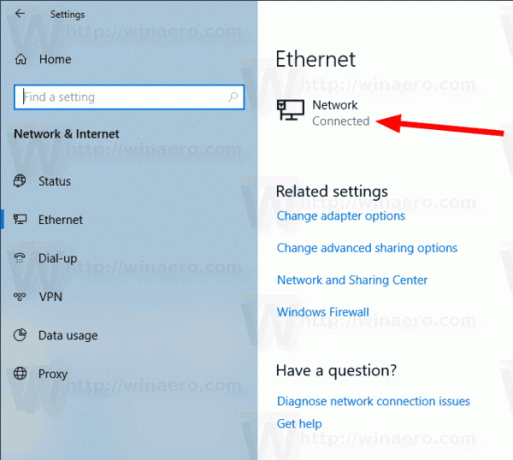
- 아래로 스크롤 IP 설정 섹션에서 현재 IP 주소 및 기타 매개변수를 검토합니다. 클릭 편집하다 버튼을 클릭하여 변경할 수 있습니다.
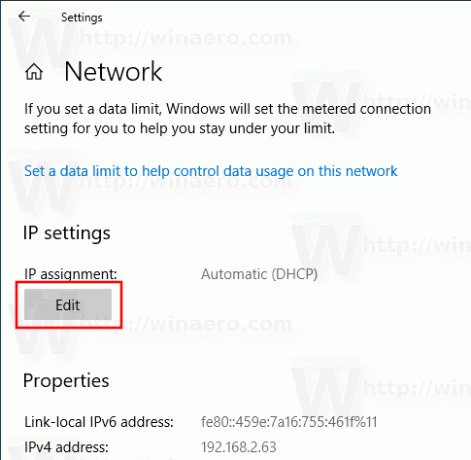
- 다음 대화 상자에서 선택 설명서 드롭다운 목록에서.

- IP 프로토콜 버전에 대한 토글 스위치 옵션을 켭니다. 아마, 당신은 시작할 것입니다 IPv4.
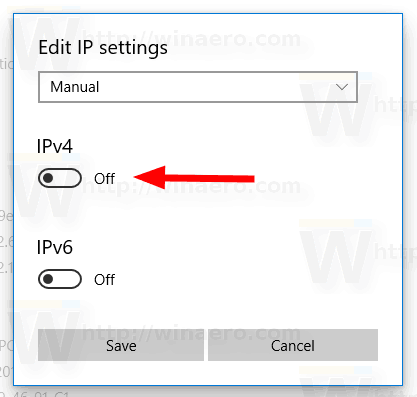
- 을 작성 IP 주소 들. 원하는 고정 IP 주소를 입력하십시오. 예를 들면, 192.168.2.10.
- 에서 서브넷 접두사 길이 텍스트 상자에 서브넷 마스크 입력 길이. 서브넷을 입력하지 마십시오 마스크. 따라서 255.255.255.0 대신 24를 입력해야 합니다.
- 기본 게이트웨이 주소를 사용하는 경우 입력하십시오. 게이트웨이 들.
- 귀하의 기본 DNS 그리고 대체 DNS 가치. Google의 공개 DNS 서버인 8.8.8.8 및 8.8.4.4를 사용하겠습니다.
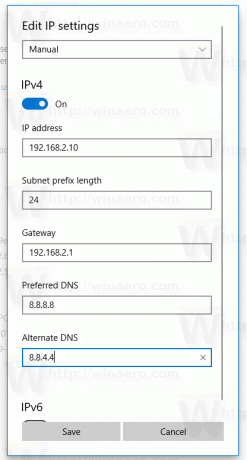
- 에 대해 동일하게 반복 IPv6 필요한 경우.
- 클릭 구하다 단추.
완료되었습니다.
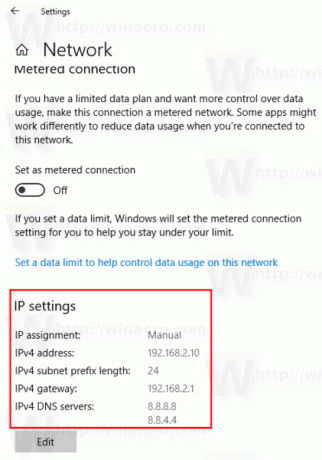
당신은 기사를 읽는 데 관심이있을 수 있습니다
Windows 10에서 IP 주소를 보는 방법
그게 다야